Metody 3 do przywracania usuniętych kontaktów z systemu Android
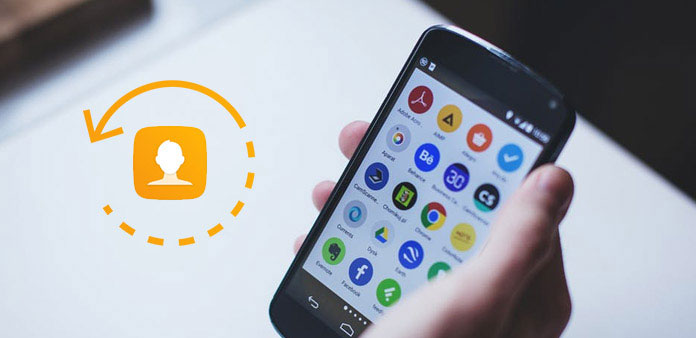
Czy kiedykolwiek omyłkowo usunąłeś swoje ważne kontakty? Wyobraź sobie, że jeśli stracisz wszystkie ważne kontakty i nie będziesz miał pomysłu na ich przywrócenie, jest to naprawdę denerwujące. Rzeczywiście, oto kilka prostych sposobów na przywrócenie usuniętych kontaktów. Jeśli szukasz dokładnie tych sposobów, ten artykuł może ci bardzo pomóc i pokazać ci te metody. Czytaj dalej i poznaj sposób przywracania usuniętych kontaktów z Androida.
Metoda 1: Przywracanie usuniętych kontaktów przy użyciu aplikacji Tipard Android Data Recovery
Jeśli znajdziesz najlepsze oprogramowanie do przywracania usuniętych kontaktów z systemu Android, Tipard Android Data Recovery jest zdecydowanie zalecany. Jest to rodzaj łatwego oprogramowania, którego można użyć do odzyskania usuniętych lub utraconych danych z urządzeń z systemem Android. Nie tylko możesz przywrócić usunięte kontakty, wiadomości, ale także odzyskać zdjęcia, dzienniki połączeń i tak wiele danych z systemu Android.
Co więcej, obsługuje także wszystkie rodzaje wersji systemu operacyjnego Android między 2.1 i 5.0. Oczywiście jest łatwy w użyciu, dzięki czemu każdy użytkownik może go używać do przywracania kontaktów i innych plików. Wystarczy wykonać kolejne czynności i przywrócić usunięte kontakty za pomocą Tipard Android Data Recovery.
Pobierz Odzyskiwanie danych Androida
Pobierz Tipard Android Data Recovery z oficjalnej strony internetowej. Następnie zainstaluj go na swoim komputerze zgodnie z instrukcjami.
Podłącz urządzenie do komputera
Po pomyślnym zakończeniu instalacji możesz uruchomić Android Data Recovery na swoim komputerze. Zostanie wyświetlone okno z żądaniem podłączenia urządzenia. Następnie podłącz urządzenie z systemem Android, na którym chcesz przywrócić kontakty do naszego komputera za pomocą kabla USB. Potrwa to trochę czasu, aby wykryć Twoje urządzenie z Androidem.
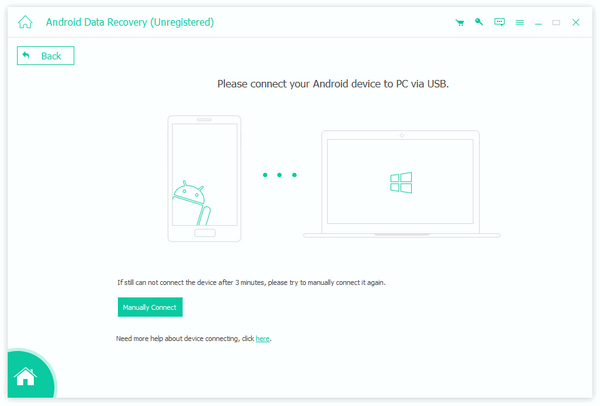
Otwórz tryb debugowania USB
Jeśli nie możesz otworzyć trybu debugowania na urządzeniu z Androidem, Android Data Recovery poprosi Cię o włączenie debugowania USB na telefonie z Androidem. To oprogramowanie po prostu wykrywa wersję Androida i pokazuje, w jaki sposób można otworzyć tryb debugowania USB. Więc nie martw się o bezpieczeństwo.
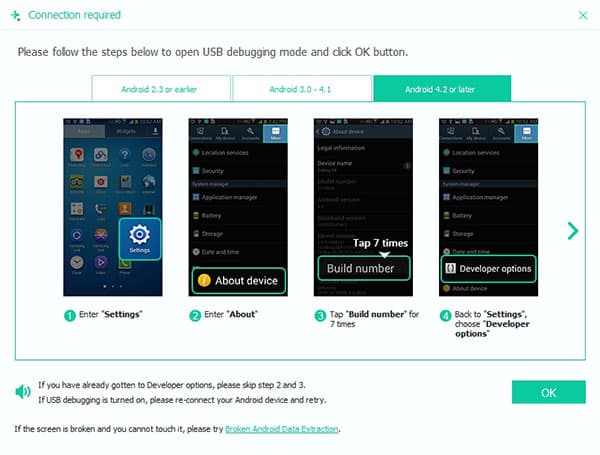
Wybierz kontakt, aby odzyskać
Po wykonaniu wszystkich czynności wszystkie typy plików, które można odzyskać, zostaną wyświetlone w interfejsie. Po prostu wybierz, co chcesz odzyskać i zaznacz pole, a następnie kliknij "Dalej", aby rozpocząć proces. Tutaj musisz wybrać Kontakty.
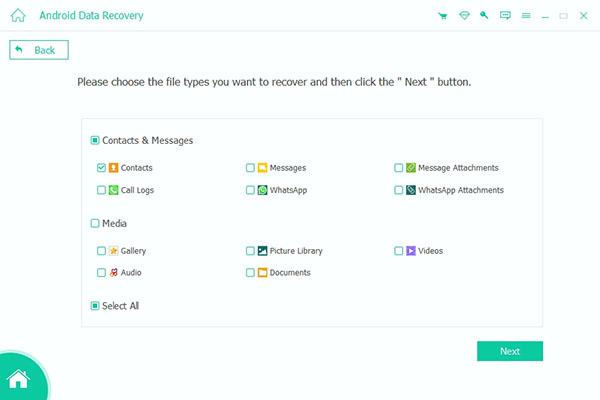
Rozpocznij przywracanie usuniętych kontaktów
Po kliknięciu przycisku "Dalej" oprogramowanie to skanuje dane na urządzeniu z systemem Android, a proces skanowania zajmie Ci trochę czasu. Po zakończeniu skanowania typ pliku zostanie wyświetlony na lewej liście, a pliki zapisane w wybranym typie pliku zostaną wyświetlone w oknie głównym. Wyświetl podgląd danych i wybierz, co chcesz odzyskać. Po prostu kliknij "Odzyskaj", aby rozpocząć przywracanie usuniętych kontaktów.
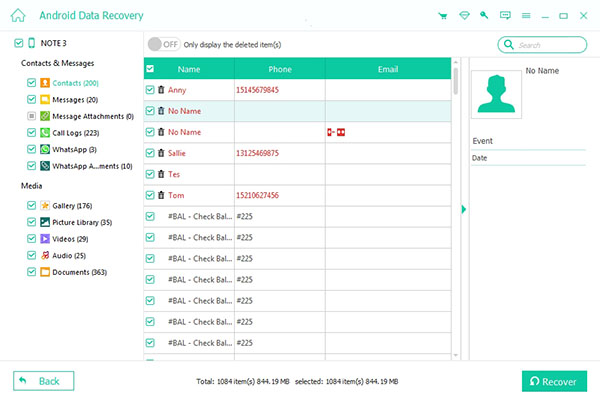
Metoda 2: Przywracanie usuniętych kontaktów przy użyciu aplikacji MobiKin Doctor dla systemu Android
Możesz martwić się o utratę jakości lub błędy danych podczas procesu odzyskiwania. Ale jeśli używasz MobiKin Doctor na Androida, nie musisz się martwić o ten problem. Ponieważ MobiKin Doctor of Android jest programem całkowicie do odczytu i nie uszkadza, nie usuwa ani nie modyfikuje żadnych danych ani urządzenia. Za pomocą tego oprogramowania można wyświetlić podgląd wszystkich danych kontaktów, dzięki czemu można wybrać, co chcesz, a następnie przywrócić usunięte kontakty selektywnie. Oto szczegółowe kroki, które możesz wykonać.
Krok 1: Pobierz MobiKin Doctor dla Androida
Znajdź oficjalną stronę i pobierz MobiKin Doctor dla Androida na swój komputer. Następnie zainstaluj go zgodnie z instrukcją instalacji.
Krok 2: Podłącz urządzenie do komputera
Uruchom ten program na swoim komputerze. A następnie podłącz urządzenie z systemem Android do komputera za pomocą kabla USB. I nie zapomnij otworzyć debugowania USB na swoim urządzeniu. Zanim Twoje urządzenie z Androidem zostanie pomyślnie podłączone do tego oprogramowania, najpierw wykryje twoje urządzenie.
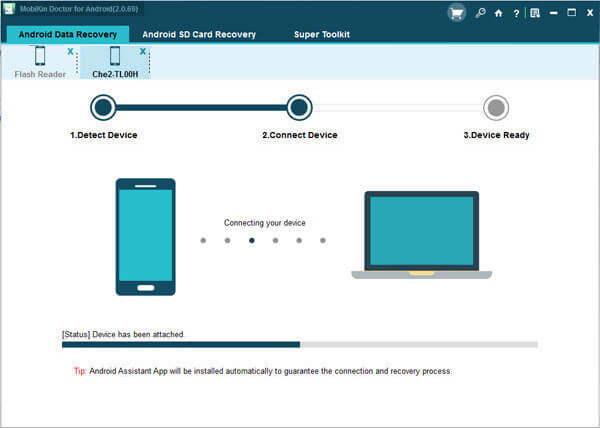
Krok 3: Zeskanuj swoje urządzenie z Androidem
Po włączeniu debugowania na urządzeniu z Androidem program wykryje telefon i wyświetli informacje w głównym interfejsie. To może trochę potrwać, po prostu poczekaj chwilę. Następnie wszystkie kontakty będą analizowane i wyświetlane bezpośrednio w interfejsie, w tym utracone i istniejące kontakty.
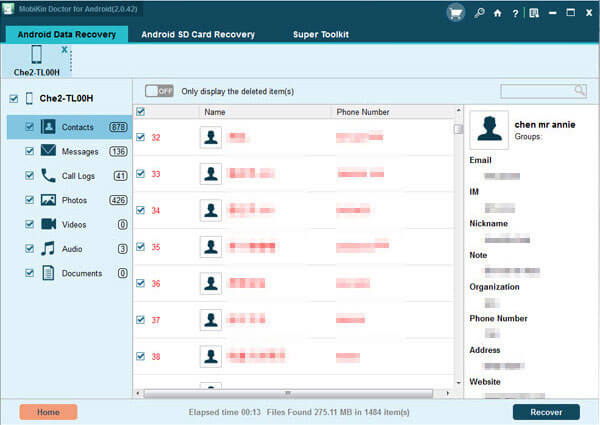
Krok 4: Przywróć usunięte kontakty
Możesz wyświetlić podgląd kontaktów, klikając przycisk "Kontakty". W tym numer telefonu i nazwę kontaktu, adres i tak dalej. A następnie wybierz usunięte kontakty, które chcesz odzyskać i wyeksportuj je do komputera, klikając "Odzyskaj".
Metoda 3: Przywróć usunięte kontakty z Gmaila
Wielu użytkowników Androida potrzebuje konta Google, aby korzystać z wielu aplikacji w Sklepie Play, Gmailu i innych. Co więcej, Twoje konto Google może pomóc Ci przywrócić usunięte kontakty.
Jeśli Twoje urządzenie z Androidem jest zsynchronizowane z Twoim kontem Google, możesz odzyskać usunięte kontakty. Gmail ma sprytną funkcję, która pozwala przywrócić kopię zapasową wszystkich kontaktów za 30 dni. Gdy spełnisz ten warunek, możesz ponownie zsynchronizować swoje urządzenie z Androidem z kontem Google i przywrócić usunięte kontakty. Przywracanie kontaktów z Gmaila jest bardzo wygodne, ale przede wszystkim musisz mieć konto Google.
Krok 1: Zaloguj się do Gmaila
Zaloguj się najpierw do Gmaila przy użyciu swojego konta Google. Następnie znajdź opcję Kontakt z lewego górnego menu rozwijanego. Tak jak obraz, który pokazujemy Tobie. Gdy zobaczysz listę kontaktów, możesz kliknąć "Więcej", aby otworzyć menu. I tam musisz wybrać opcję "Przywróć kontakty", aby wykonać swoją pracę.
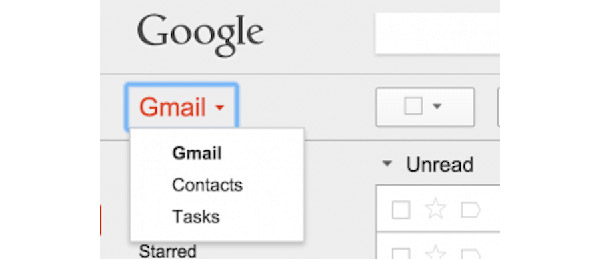
Krok 2: Przywróć usunięte kontakty
Na ekranie pojawi się nowe okno z prośbą o wybranie czasu na przywrócenie usuniętych kontaktów. Następnie kliknij przycisk "Przywróć", aby przywrócić kontakty ze swoim kontem Google.
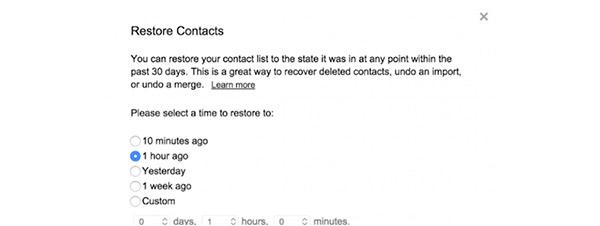
Wnioski
Poniżej przedstawiamy trzy metody pomocy w przywracaniu usuniętych kontaktów z urządzenia z systemem Android. Po prostu wybierz najbardziej odpowiedni, aby samemu przywrócić kontakty. Jeśli masz więcej przemyśleń, możesz podzielić się nimi w komentarzach. Jeśli podoba Ci się ten artykuł, nie zapomnij go udostępnić znajomym.







